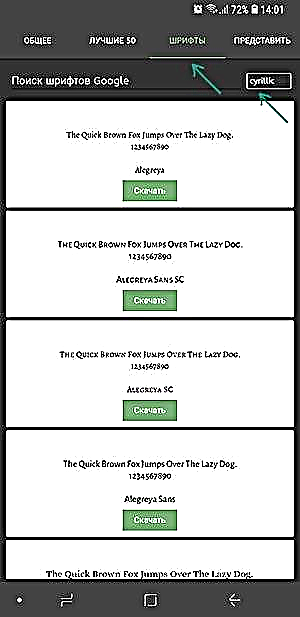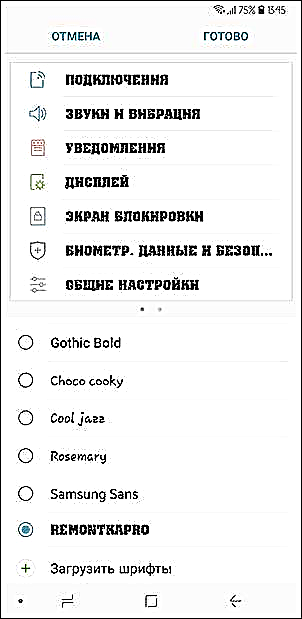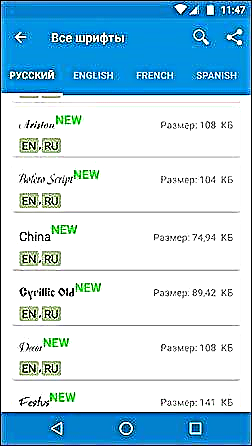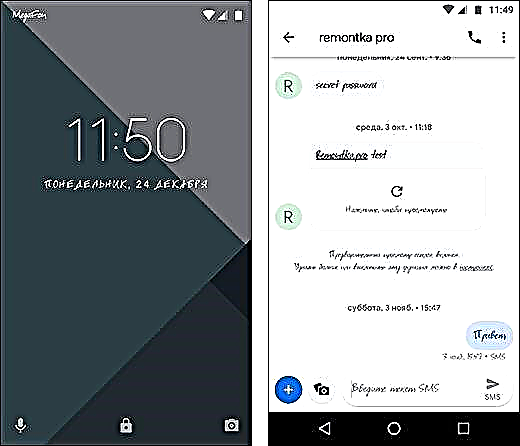Android گزینه های سفارشی سازی گسترده برای رابط کاربری را با استفاده از ابزارک ها و تنظیمات ساده و با پایان دادن به شخص ثالث در اختیار کاربر قرار می دهد. با این وجود ، پیکربندی برخی از جنبه های طراحی ممکن است دشوار باشد ، به عنوان مثال ، در صورت نیاز به تغییر قلم رابط و برنامه های کاربردی در اندروید. با این وجود ، انجام این کار امکان پذیر است و برای برخی از مدل های تلفن و تبلت بسیار ساده است.
در این کتابچه راهنمای تغییر فونت در تلفن های هوشمند و تبلت های اندرویدی به روش های مختلف از جمله بدون دسترسی به ریشه (در بعضی موارد ممکن است لازم باشد) ارائه شده است. در ابتدای کتابچه راهنما - به طور جداگانه با تغییر قلم در سامسونگ گلکسی ، و سپس - بر روی تمام تلفن های هوشمند دیگر (از جمله سامسونگ ، اما با نسخه اندرویدی تا 8.0 Oreo). همچنین ببینید: نحوه تغییر قلم ویندوز 10.
قلم را در تلفن های سامسونگ تغییر دهید و قلم های خود را تنظیم کنید
تلفن های سامسونگ و همچنین برخی مدل های LG و HTC این گزینه را دارند که قلم را در تنظیمات تغییر دهند.
برای تغییر فونت به راحتی در Samsung Galaxy خود می توانید این مراحل را دنبال کنید
- رفتن به تنظیمات - نمایش.
- "قلم و زوم" را انتخاب کنید.

- در پایین ، یک قلم را انتخاب کنید ، و سپس بر روی "پایان" کلیک کنید تا آن را اعمال کنید.
همچنین یک مورد "فونت های بارگیری" وجود دارد که به شما امکان می دهد فونت های اضافی را نیز نصب کنید ، اما: همه آنها (به جز سامسونگ بدون پرداخت) پرداخت می شوند. با این حال ، می توانید این کار را انجام دهید و قلم های خود را نصب کنید ، از جمله از پرونده های فونت ttf.
رویکردهای مختلفی برای نصب قلم های آنها در تلفن های سامسونگ گلکسی وجود دارد: قبل از آندروید 8.0 Oreo ، فونت های FlipFont (از آنها در سامسونگ استفاده می شود) می توانند در اینترنت پیدا شوند و به صورت APK بارگیری شوند و بلافاصله در تنظیمات موجود بودند و قلم های نصب شده نیز به درستی کار می کردند. با استفاده از برنامه iFont (بعداً در بخش "سایر تلفنهای Android" مورد بحث قرار خواهد گرفت).
اگر تلفن هوشمند شما Android 7 یا نسخه های قدیمی تر را اجرا می کند ، هنوز می توانید از این روش ها استفاده کنید. اگر تلفن هوشمند جدیدی با اندروید 8 یا 9 دارید ، برای نصب فونت های خود باید به دنبال راه حل های خاص باشید.
یکی از آنها ، ساده ترین و پر کارترین در حال حاضر (تست شده بر روی Galaxy Note 9) ، استفاده از برنامه ThemeGalaxy موجود در فروشگاه Play است: //play.google.com/store/apps/details؟id=project.vivid.themesamgalaxy
اول ، در مورد استفاده رایگان این برنامه برای تغییر قلم ها:
- بعد از نصب برنامه ، دو نماد در لیست مشاهده خواهید کرد: برای راه اندازی Theme Galaxy و یک جداگانه - "Themes". ابتدا برنامه Theme Galaxy را راه اندازی کنید ، مجوزهای لازم را بدهید ، و سپس Themes را راه اندازی کنید.
- برگه "قلم ها" را انتخاب کنید و در گوشه ای به جای "همه" "سیریلیک" را انتخاب کنید تا فقط قلم های روسی نمایش داده شود. قلم رایگان با فونت های گوگل در این لیست موجود است.
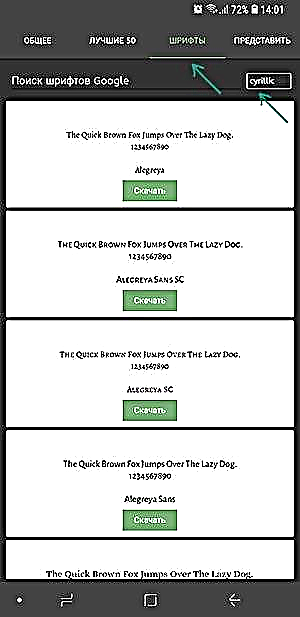
- بر روی "بارگیری" کلیک کنید ، و پس از بارگیری - "نصب قلم".
- راه اندازی مجدد تلفن خود (مورد نیاز سامسونگ با سیستم عامل Android و سیستم های جدیدتر).
- قلم در تنظیمات تلفن ظاهر می شود (تنظیمات - صفحه نمایش - قلم و زوم صفحه).
همین برنامه به شما امکان می دهد تا قلم TTF خود را نصب کنید (که برای بارگیری در اینترنت به وفور در دسترس است) ، اما عملکرد آن پرداخت می شود (حداقل 99 سنت ، یک بار). مسیر به شرح زیر خواهد بود:
- برنامه Theme Galaxy را راه اندازی کنید ، منو را باز کنید (انگشت خود را از لبه سمت چپ صفحه بکشید).
- از منوی بخش "پیشرفته" ، "ایجاد قلم خود را از .ttf" انتخاب کنید. در اولین تلاش برای استفاده از عملکرد ، از شما خواسته می شود آن را بخرید.
- نام قلم را مشخص کنید (همانطور که در لیست تنظیمات نمایش داده می شود) ، "یک پرونده .ttf را به صورت دستی انتخاب کنید" و مکان فایل فونت را بر روی تلفن مشخص کنید (همچنین می توانید پرونده های قلم را به تمGalaxy / fonts / custom / پوشه اضافه کنید و "دانلود قلم ها از پوشه های سفارشی. "

- روی ایجاد کلیک کنید بلافاصله پس از ایجاد ، فونت نصب می شود.
- راه اندازی مجدد تلفن (فقط برای نسخه های جدید Android).
- قلم در تنظیمات ظاهر می شود و برای نصب در رابط سامسونگ شما در دسترس خواهد بود.
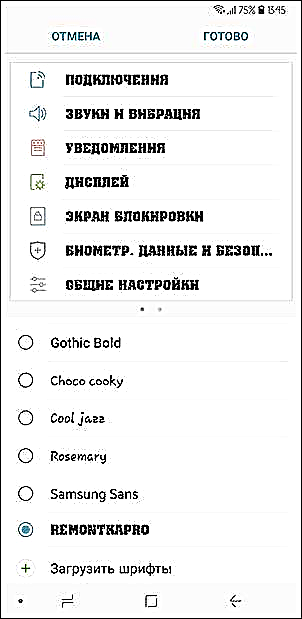
برنامه دیگری که می تواند قلم ها را در سامسونگ نصب کند ، AFonts است. Oreo همچنین به راه اندازی مجدد نیاز دارد ، ایجاد فونت های شخصی شما نیاز به خرید یک عملکرد دارد و قلم های روسی در فهرست نیستند.
روش های اضافی برای نصب قلم ها در سامسونگ گلکسی با نسخه های جدید اندروید در اینجا موجود است: //w3bsit3-dns.com/forum/index.php؟showtopic=191055 (به بخش "فونت های سامسونگ در اندروید 8.0 Oreo" مراجعه کنید) همچنین روشی با استفاده از Substratum وجود دارد / آندرومدا ، آنچه را که می توانید در اینجا بخوانید (به انگلیسی) اینجا است.
نحوه تغییر قلم در تلفن های Android و تبلت ها از دیگر تولید کنندگان
بیشتر تلفن های هوشمند و تبلت های اندرویدی برای تغییر قلم رابط به دسترسی ریشه ای نیاز دارند. اما نه برای همه: به عنوان مثال ، برنامه iFont با موفقیت قلم هایی را به سامسونگ قدیمی و برخی از مارک های تلفن های دیگر و بدون ریشه اضافه می کند.
IFont
iFont یک برنامه رایگان است که در فروشگاه Play //play.google.com/store/apps/details؟id=com.kapp.ifont در دسترس است که به شما امکان می دهد تا به راحتی قلم خود را نصب کنید (و همچنین فونت های رایگان موجود را بر روی گوشی خود با دسترسی ریشه بارگیری کنید ، و همچنین در برخی از مارک های تلفن های بدون آن (سامسونگ ، شیائومی ، Meizu ، هواوی).
به طور کلی ، استفاده از برنامه به شرح زیر است:
- برنامه را نصب و راه اندازی کنید (در صورت لزوم دسترسی به ریشه را فراهم کنید) ، زبانه "یافتن" را باز کنید ، سپس - "همه قلم ها" - "روسی".
- قلم مورد نظر را انتخاب کرده و روی "بارگیری" کلیک کنید ، و پس از بارگیری - "نصب" کنید.
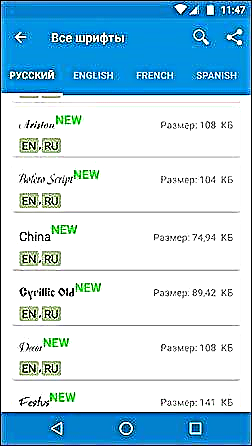
- پس از نصب ، شاید لازم باشد تلفن خود را مجدداً راه اندازی کنید.
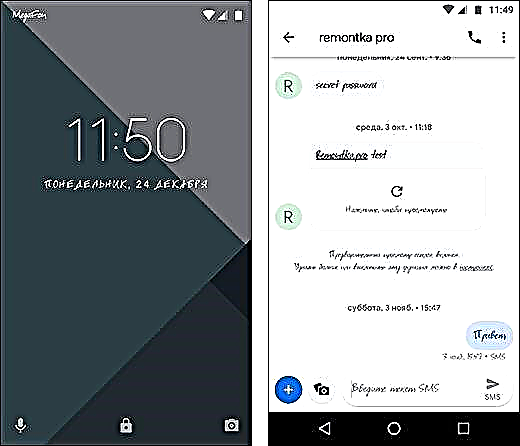
- برای نصب قلم خود ، پرونده های .ttf را در پوشه "iFont / custom /" کپی کنید ، در صفحه اصلی برنامه ، برگه "My" - "Fonts My" را باز کرده و فونت مورد نظر خود را نصب کنید.
در آزمایش من (تلفن Lenovo Moto با دسترسی ریشه) همه چیز خوب کار کرده است ، اما با برخی از اشکالات:
- هنگامی که شما سعی می کنید تا فونت ttf خود را نصب کنید ، پنجره ای ارائه می شود که به نویسنده برنامه اهدا می شود. پس از بستن و راه اندازی مجدد برنامه ، نصب موفقیت آمیز بود.
- پس از نصب فونت .ttf شما تا زمانی که تمام قلم های نصب شده از فهرست رایگان iFont حذف نشوند ، کار نکرد. می توانید قلم ها را روی برگه "من" پاک کنید ، بارگیری های من را باز کنید ، یک قلم را انتخاب کنید و روی "سطل زباله" در گوشه بالا سمت راست کلیک کنید.
اگر می خواهید قلم استاندارد را برگردانید ، برنامه iFont را باز کنید ، به تب "My" بروید و روی "Preset Font" کلیک کنید.
یک برنامه رایگان مشابه FontFix است. در تست من نیز کار کرد ، اما به دلایلی قلم ها را به صورت انتخابی تغییر داد (در تمام عناصر رابط).
روشهای تغییر فونت اضافی در Android
همه گزینه های تغییر قلم ها در بالا توضیح داده نشده است ، بلکه فقط مواردی که قلم ها را در سراسر رابط تغییر می دهند ، و همچنین برای یک کاربر تازه کار نسبتاً بی خطر است. اما روش های اضافی وجود دارد:
- اگر دسترسی root دارید ، فایلهای فونت سیستم Roboto-Regular.ttf ، Roboto-Bold.ttf ، Roboto-Italic.ttf و Roboto-Bolditalic.ttf را از پوشه سیستم / قلم ها با سایر پرونده های فونت با همین نام جایگزین کنید.
- اگر نیازی به تغییر قلم در کل رابط نیست ، از لانچرهایی با امکان پیکربندی قلمها استفاده کنید (برای مثال ، Apex Launcher ، Go Launcher). بهترین لانچرها را برای Android مشاهده کنید.
اگر راه های دیگری برای تغییر قلم ها ، احتمالاً در مارک های مختلف دستگاه ها داشته باشید ، می دانید ، اگر آنها را در نظرات به اشتراک بگذارید ، سپاسگذارم.